

作者: Gina Barrow, 最新更新: 2018年3月16日
了解如何修复常见的电池和充电问题,例如“iPad不收费”或缓慢充电。 我们将帮助您确定问题是由硬件引起还是需要 Apple 更换。
在许多在线论坛中,我们发现“iPad不收费”是一个常见问题,用户一直在抱怨这个问题有多不方便。 我们已经编译了所有可能的修复程序,可以帮助我们的读者立即解决这个问题。
视频指南:如何修复 iPad 不充电或充电缓慢第 1 部分。 检查电源第 2 部分。 Apple 推荐的故障排除第 3 部分。 如果 iPad 无法启动或冻结部分4。 建议部分5。 概要
查看!!!
大多数智能手机和平板电脑中的电池并不能真正持续很长时间,在它们消失之前,它们会让您在完全消失之前经历一些延迟和其他不便的问题。 电池旁边是电缆和充电端口。 许多 iPad 用户报告说他们看到“iPad不收费“即使他们已将其插入电源。
这个问题通常是由硬件引起的,很少是由软件引起的,当然,如果你总是更新 iPad 的软件版本,这不会有什么坏处。 为此,请访问 设置>常规>软件更新.
收集您拥有的所有充电配件,然后将其放在一个圆锥体旁,检查零件是否有任何可能的断裂和损坏。
您可以交替使用三种电源为 iPad 充电:
使用正确的电缆和附件(例如 USB 壁式适配器、USB 集线器)测试每个电源,并确保将电缆插入计算机/笔记本电脑或 Mac 中兼容的 2.0-3.0 USB 端口。
如果上述电源不起作用或您仍然看到“iPad不收费= 错误,然后检查电缆和附件是否有任何碎屑或损坏。 以下是如何解决这个烦人的问题的步骤:
如果上述步骤失败,您的 iPad 仍然无法充电,则您需要前往 Apple Store 或服务中心进行评估和维修服务。

Apple 推荐的不同故障排除方法
小贴士:
修复 iPad 问题的工具! ! !
如果在完成上述故障排除后,iPad 仍然无法充电或根本无法开机,则可能是 iOS 出现了其他问题。 另一种情况是设备掉落并且无法充电或开启。 当您遇到这种情况时,请检查设备保修是否仍涵盖维修。 否则,请考虑修复 iOS 或执行 iOS 系统恢复。
有很多可用的在线程序可以为这些情况提供系统恢复。 其中之一是 FoneDog工具包 - iOS系统恢复; 这是一个专业的程序,可以轻松修复 iOS,而不会丢失任何数据。
iOS 系统恢复来自 FoneDog 还修复常见的系统问题,例如 iTunes 错误代码、启动时循环、卡在 Apple 标志上、卡在恢复模式等。 你可以参考这篇文章如何 修复卡在 Apple 标志上的问题 当你遇见它。
有多种方法可以解决 iPad 和任何 iOS 设备上的电池和充电问题。 为了更好地利用电池,请考虑以下有关如何提高 iPad 充电和电池性能的建议。
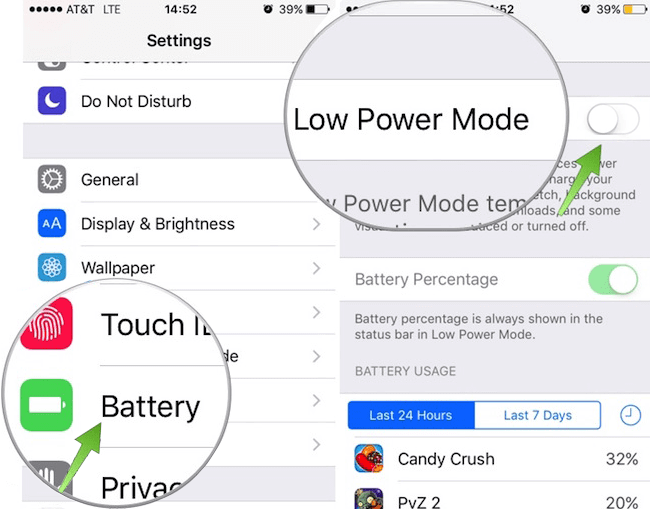
修复电池充电的建议解决方案
所以你有它,你刚刚学会了如何修复的不同方法“iPad不收费”问题以及延长电池寿命的各种方法。 确保您采用理想的方法来提高 iPad 的性能,从而充分利用您的设备。
发表评论
评论
热门文章
/
有趣乏味
/
简单困难
谢谢! 这是您的选择:
Excellent
评分: 4.6 / 5 (基于 63 评级)